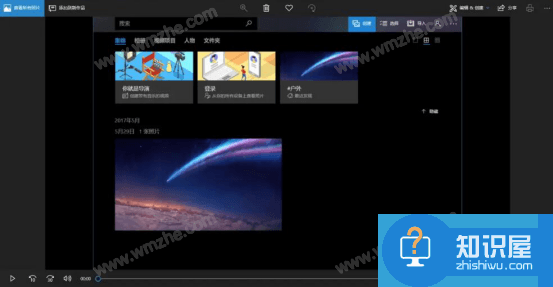96微信编辑器怎么更改素材中的图片?
发布时间:2017-06-26 11:45:59作者:知识屋
大家在使用96微信编辑器制作微信公众平台文章的时候,往往需要添加一些图片,不过由于微信公众平台不能使用外部链接,那么96微信编辑器怎么更改素材中的图片?96微信编辑器如何修改图片?下面小编就给大家带来详细的介绍。
96微信编辑器怎么更改素材中的图片?
第一、选择素材进入到96微信编辑框,然后点击图片,我们可以看到“修改”按钮。
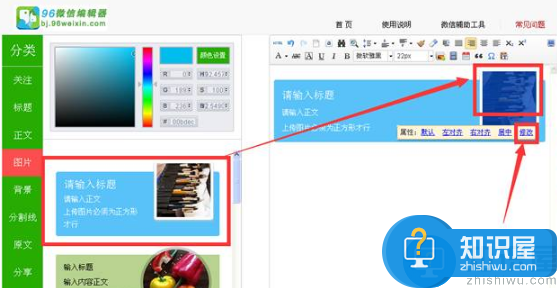
第二、看到图片地址,替换图片地址即可。
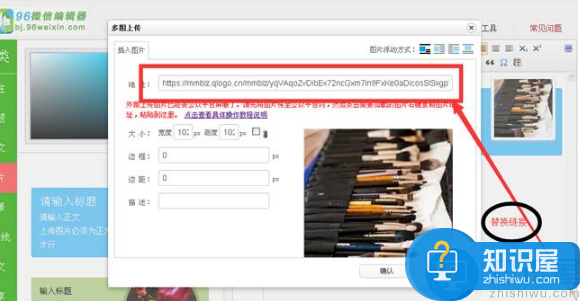
第三、将图片上传到微信素材管理—图片素材里
进入素材管理—>图片库,点击右侧的上传按钮,上传本地图片到微信素材库。
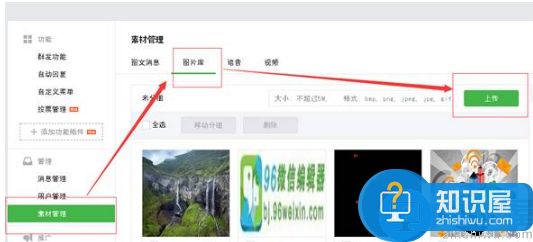
第四、进入微信素材库里,点击想要获取的图片,右键点击“复制图片网址”,(如图2.1)这样可以看到“地址”将该图片地址复制下来了。
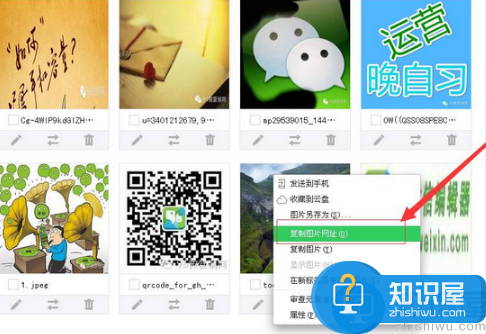
第五、点击进入96微信编辑器,通过粘贴图片地址方式上传图片,将图片的地址粘贴到“地址”后面的的文本框中,然后点击“确认”按钮将图片插入到编辑器。
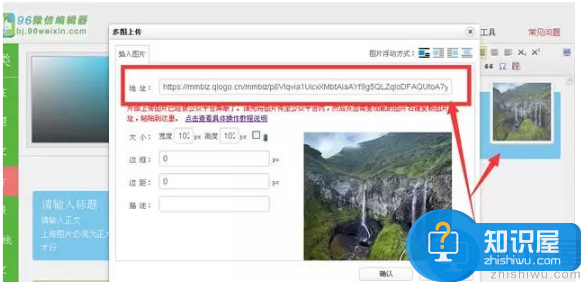
记住:素材更换的时候,看清楚素材的形状以及素材提醒,要选择合适的素材即可。
以上就是“96微信编辑器怎么更改素材中的图片”的教程介绍,希望对大家有所帮助(了解更多96微信编辑器使用教程,关注wmzhe.com)。
相关知识
软件推荐
更多 >-
1
 一寸照片的尺寸是多少像素?一寸照片规格排版教程
一寸照片的尺寸是多少像素?一寸照片规格排版教程2016-05-30
-
2
新浪秒拍视频怎么下载?秒拍视频下载的方法教程
-
3
监控怎么安装?网络监控摄像头安装图文教程
-
4
电脑待机时间怎么设置 电脑没多久就进入待机状态
-
5
农行网银K宝密码忘了怎么办?农行网银K宝密码忘了的解决方法
-
6
手机淘宝怎么修改评价 手机淘宝修改评价方法
-
7
支付宝钱包、微信和手机QQ红包怎么用?为手机充话费、淘宝购物、买电影票
-
8
不认识的字怎么查,教你怎样查不认识的字
-
9
如何用QQ音乐下载歌到内存卡里面
-
10
2015年度哪款浏览器好用? 2015年上半年浏览器评测排行榜!